Како синхронизовати Гоогле календар или Гоогле Аппс календар са Оутлоок 2010

Овај водич ће вам показати како да додате Гоогле календар у Оутлоок 2010, као и како да додате Гоогле Аппс календаре у Оутлоок 2010.
Обе методе укључују ИЦАЛ приватеУРЛ за дељење календара како би се Интернет календар додао у Оутлоок 2010. Али, као што сте приметили на свом Гоогле Аппс налогу, недостаје УРЛ приватног календара. На то ћу доћи касније - али за сада прођимо кроз то како да додамо нормалан Гоогле календар у програму Оутлоок 2010.
Први корак - додајте Гоогле календар у Оутлоок 2010
Пријавите се на свој Гоогле налог и отворите свој Гоогле календар. Кликните на Подешавања и изабери Подешавања календара.
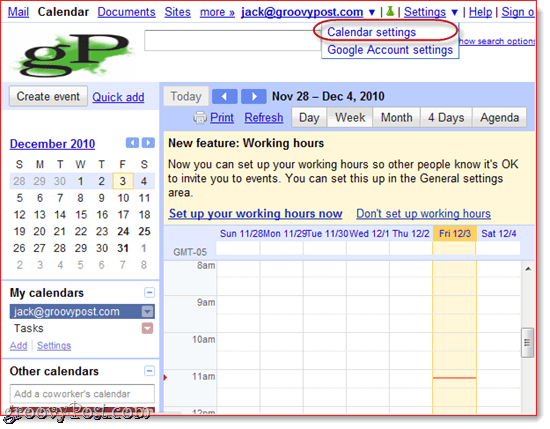
Корак други
Кликните на Календари и онда кликни име вашег Гоогле календара које желите да додате у Оутлоок 2010.
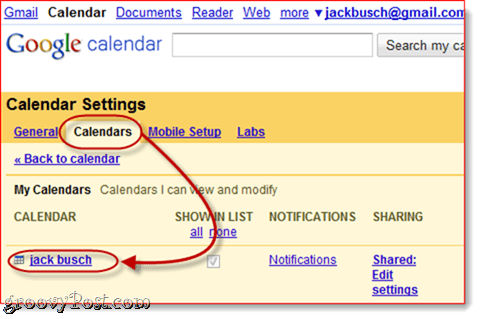
Трећи корак
Помичите се према доле до Приватна адреса и кликни тхе тхе ИЦАЛ дугме у средини.
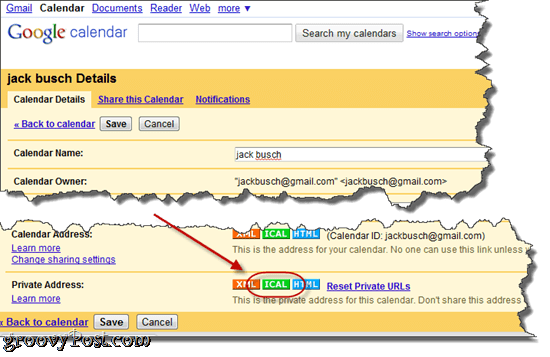
Корак четврти
Копирај ово УРЛ адреса у вашу меморију.
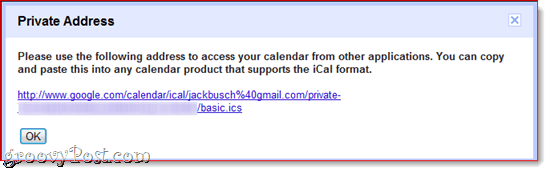
Белешка: Не постоји потврда идентитета за ову УРЛ адресу, што значи да ако неко зна ову УРЛ адресу, може приступити вашем календару. Ако из неког разлога овај УРЛ падне у погрешне руке, можете ресетовати своје приватне УРЛ адресе до кликањем Ресетујте приватне УРЛ адресе на претходном екрану. Имајте на уму да ћете морати поново да додате календаре које сте додали пре ресетовања приватних УРЛ адреса.
Корак пети
Лансирање Мицрософт Оутлоок 2010 и кликни Календари
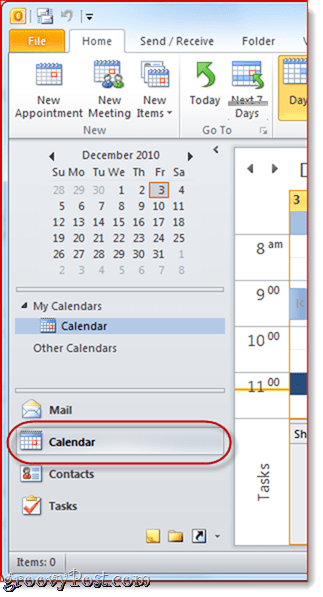
Корак шести
У врпци Хоме, кликни Отворите Календар у окну „Управљање календарима“ и изаберите Са Интернета ...
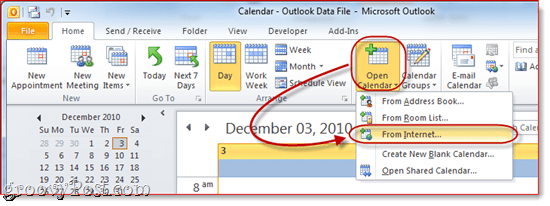
Корак седми
Налепите приватни ИЦАЛ урл у кутију и кликни ок.
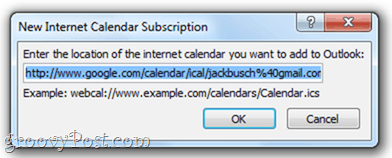
Корак осми
Када то буде затражено кликни да ако желите да додате календар без подешавања подешавања.
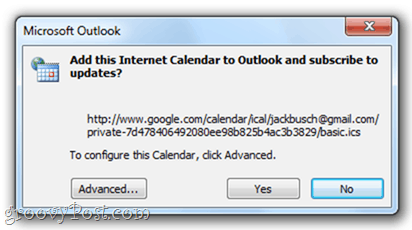
У супротном можете кликни Напредно да бисте променили нека подешавања. Заправо, једина подешавања која вреди конфигурисати су Име фасцикле (тј. како ће се појавити у окну за навигацију) и опис, ако вам је потребан. Предмет бисте требали оставити под Упдате Лимит потврђено, тако да случајно не преплавите Гоогле налог ажурирањима и изгубите приступ (ово се ионако вероватно неће догодити). Постоји опција да укључите прилоге из свог Интернет календара, што можете да урадите у Гоогле календарима помоћу функције Гоогле Лабс Евент Аттацхментс, али приложени документ се неће пренети у Оутлоок без обзира да ли сте ово потврдили или не.
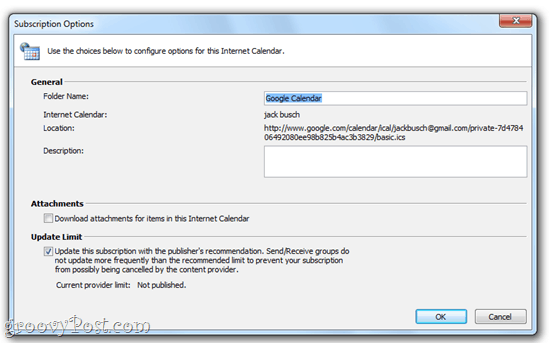
Корак девет
Честитам! Сада можете да прегледате, уређујете и ажурирате свој Гоогле календар из програма Оутлоок 2010. Можете га чак и приказати упоредо са Оутлоок календаром.
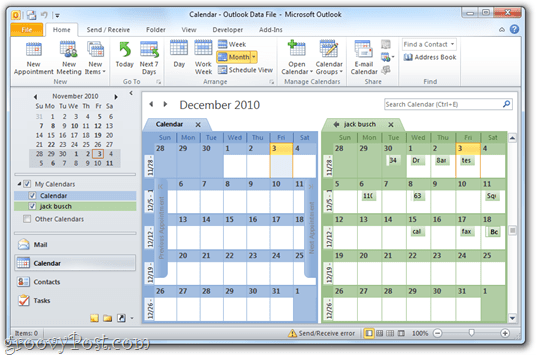
Или можеш десни клик свој календар и изаберите Прекривање да видите своја два календара у режиму преклапања, тако да можете тачно да видите где се ваши састанци преклапају.
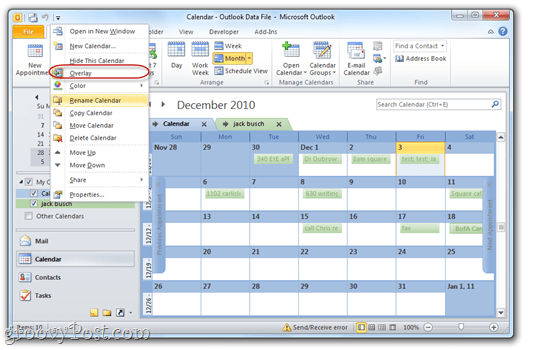
Додавање Гоогле Аппс календара у Оутлоок 2010
Додавање календара Гоогле Аппс за домен уОутлоок 2010 се ради по потпуно истом поступку. Међутим, подразумевано ће ваши Гоогле Аппс календари имати приватни УРЛ за дељење скривен за кориснике. Ево како откривате приватни УРЛ за дељење календара за Гоогле Аппс налоге.
Први корак
Пријавите се на Управљајте овом доменом контролна табла за ваш Гоогле Аппс налог. Напомена: То могу учинити само администратори. Следећи, кликни Календари.
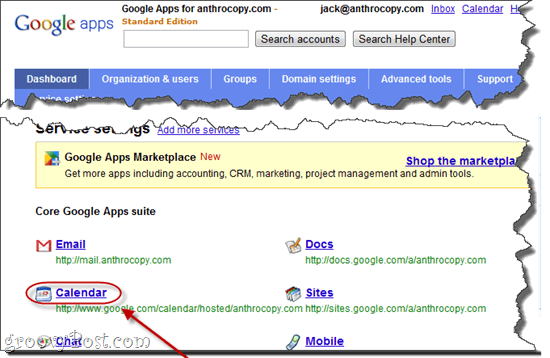
Корак други
Под Опције дељења Изабери Поделите све информације и аутсајдери могу мењати календаре. Кликните на Сачувај измене.
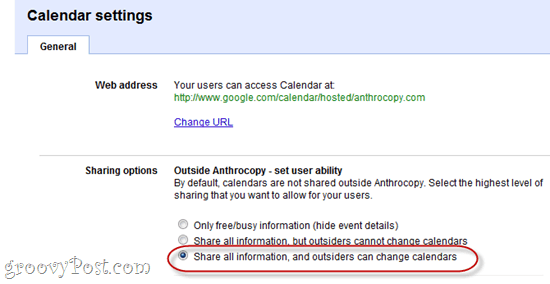
Трећи корак
Сад, кад уђеш Подешавања календара на свом налогу за Гоогле Аппс фор Домаинс ћетемоћи да видите УРЛ приватног дељења. Довршите кораке од три до девет у горњем упутству да бисте завршили са додавањем Гоогле Аппс календара у Оутлоок 2010.
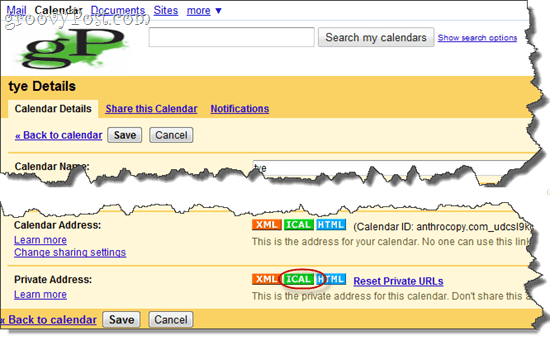
Белешка: Из неког разлога, можда ће требати неко време да постојећи календари прикажу приватну адресу. Али за нове календаре створене након извршавања горње промене приватна адреса ће бити одмах доступна. Из тог разлога је добра идеја да направите ову промену пре него што подесите нове корисничке налоге.










Оставите коментар